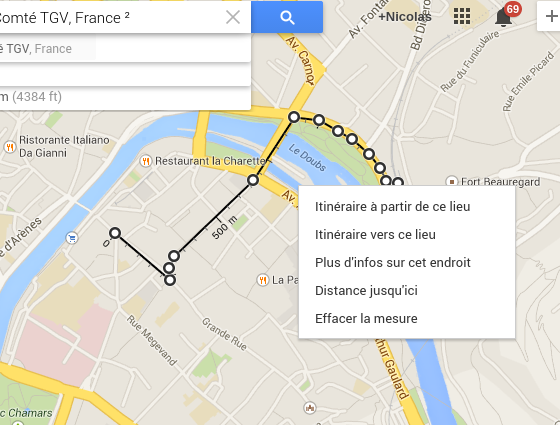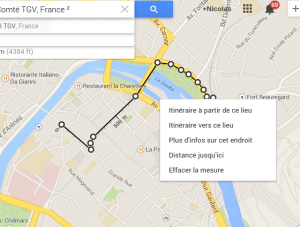Google est une entreprise riche en innovation, et nous propose des outils de plus en plus complets et utilisable sur tout support, Google Maps ce voit attribuer la fonction Mesure une distance.
Pour certains cela semble évident mais pour d’autres se sera une grande découverte, votre chromebook permet également de mesurer une distance entre deux points sur une carte Google Maps !
Mesurer et calculer des distances
Vous pouvez mesurer la distance entre deux points ou plus sur Google Maps. Vous pouvez par exemple mesurer la distance entre deux villes. La marche à suivre, indiquée ci-dessous, dépend de la version de Google Maps que vous utilisez (nouvelle version ou version classique).
Nouvelle version de Google Maps
Pour connaître la distance entre deux points dans la nouvelle version de Google Maps, utilisez le menu contextuel, accessible par clic droit.
- Ouvrez la nouvelle version de Google Maps.
- Cliquez avec le bouton droit de la souris sur votre point de départ.
- Cliquez sur Mesurer une distance.
- Cliquez sur la carte pour créer le tracé à mesurer. Cliquez pour ajouter d’autres points de mesure.
- [Facultatif] Faites glisser un point pour le déplacer. Cliquez sur un point pour le supprimer.
- Regardez le chiffre indiqué sur la carte et sous le champ de recherche pour connaître la distance totale.
Lorsque vous avez terminé, cliquez sur le « X » qui se trouve dans la carte située sous le champ de recherche, ou cliquez avec le bouton droit sur la carte, puis sélectionnez Effacer la mesure.
Simple et très efficace, votre chromebook sera grâce à Google Maps remplacer avantageusement n’importe qu’elles cartes .
Avez vous essayé ? Donnez nous votre avis, posez nous vos questions, dans la suite de cet article à travers vos commentaires.